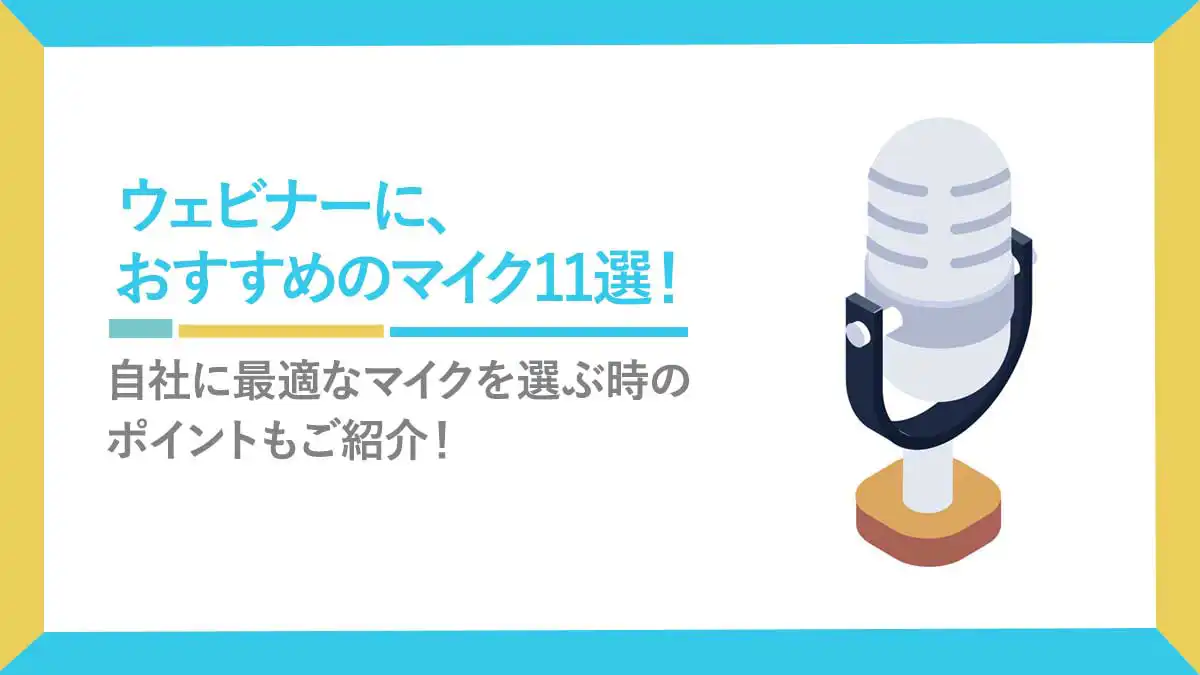【無料テンプレ付き】ウェビナーの背景は何を選ぶのが正解?背景を決める時のポイントを大公開!
ウェビナー
【TECH+マーケティング責任者】武本 大平 [2022.12.19]

【1】ウェビナーの背景を変更するメリットは?
ウェビナーの背景を変えるメリットとしては、以下の3つが考えられます。
- 場所を選ぶ必要がない
- 参加者にインパクトを与えられる
- 会社の知名度アップに貢献できる
順番に見ていきましょう。
1.場所を選ぶ必要がない
背景を変更することで、ウェビナー開催の場所を選ぶ必要がなくなります。
ウェビナーはオンライン上で行うセミナーのため、離れた場所や会社の会議室など、インターネット環境が整った場所であればどこからでも配信できるのがメリットです。
また近年は、背景からなんらかの情報を読み取って悪用しようと考える人も少なくありません。
ツールの機能で背景は簡単に変更できるため、個人情報の保護の観点からも背景は変えておくとよいでしょう。
2.参加者にインパクトを与えられる
背景に使用する画像によって、参加者にインパクトを与えられます。
もちろん「ウェビナーの内容を印象に残すのだから背景なんて考えなくてもいい」と考える方も多いでしょう。
しかし背景をおしゃれな画像や変わった画像にすることで、参加者の集中力や参加意欲が増す場合もあります。
背景を選ぶポイントとしては、色合いや画像自体が参加者のストレスにならないよう、目に優しい色使いやシンプルな柄を選ぶことです。
また、ウェビナー中の参加者は背景画像を見続けなければいけないため、おしゃれだからという理由で目がチカチカするような派手な画像を選ぶのは控えましょう。
3.会社の知名度アップにも貢献できる
景を変更することで会社の知名度アップにも貢献できます。
ウェビナーの背景は好きな画像に変更できるため、会社のロゴやメッセージ、ウェビナーのテーマと関連が強い製品やサービスを取り入れてみましょう。
頭の片隅に会社の印象が残っていると、製品やサービスを検討する際に安心感を与えられます。
【2】ウェビナーの背景を決める時のポイント
背景を変更するメリットについて見ていきましたが、実際に背景を変更しようと考えた際には具体的にどのようなポイントを意識すれば良いのでしょうか。
ここでは画像の比率、テーマや配信当日の服装との相性について解説します。
1.配信ツールの縦横比に合う画像を選ぶ
利用する配信ツールにより背景の縦横比が違うため、ツールに合った画像を選びましょう。
画像自体のサイズは多少小さくても背景に合うよう引き延ばされるため問題はありませんが、縦横比が違うと背景に設定した際にデザインが崩れてしまう恐れがあります。
自分で背景を作る場合は使用する配信ツールの背景縦横比をよく確認してから作成しましょう。
またフリー素材を利用する場合も必要に応じてサイズの変更を行いましょう。
2.配信テーマとの相性を考える
背景を変更することでインパクトを与えられるメリットをお伝えしましたが、背景と配信テーマの相性を考えなければ、参加者に違和感を与えてしまうこともあります。
例えば、セキュリティに関するサービス概要についてのウェビナーを行うのであれば、背景はデバイスやIT技術のイメージと合うスタイリッシュなものが向いているでしょう。
背景を企業のロゴとした場合は、投影資料に企業のイメージカラーを取り入れることでより印象に残せます。
3.配信当日の服装を考慮して選ぶ
配信当日の服の色合いがウェビナーの背景と似ていると、一部が同化して顔や手など肌が露出している部分だけが浮かび上がるなど、不自然なものになってしまう恐れがあります。
このようなトラブルを避けるには、画像と区別できるよう配信者の服装を考えなければいけません。
背景画像と服装のどちらを先に選んでも自由ですが、例えば配信当日に白色の服装を予定している場合は反対色である黒色の画像を選択する、派手な模様の服装であればシンプルな背景を選択するなど同化を避けるよう意識してみましょう。
【3】画像ではなくバーチャル背景を使う手も
バーチャル背景とはウェビナー中の背景を仮想的な画像や動画に置き換える機能です。
画像や動画は配信ツールの公式サイトでのダウンロードや自身で用意したものを使うことができます。背景用のフリー画像も多く出回っています。
ウェビナー配信ツールとして有名なZoom、Google Meet、Teamsのバーチャル背景設定方法について見ていきましょう。
1.ZOOMバーチャル背景設定方法
ZOOMのバーチャル背景設定方法は以下の手順で行います。
- Zoomにサインインする
- 右上の「設定」を選択する
- 左メニューから「背景とフィルター」タブを選択する
- 右画面「バーチャル背景」から任意の画面を設定する
上記の設定でウェビナー開始時からバーチャル背景が適用されるため、次回以降再設定の必要はありません。
またウェビナー中に設定する場合は、配信中にビデオの停止ボタンの横にあるプルアップボタン「^」をクリックし、「バーチャル背景を選択」をクリックして設定画面を開きます。
「背景とフィルター」を選択し、任意の画像を設定するだけで変更が可能です。
スマートフォンで配信を行う場合、画面右下の詳細ボタン「…」をタップし、背景とフィルターを選択してください。
解除の際はPC・スマートフォン共通で画像設定画面から「None」「なし」を選びます。
2.Google Meetバーチャル背景設定方法
Google Meetのバーチャル背景の変更は以下の手順で行います。
- Google Meetに移動し、会議を選択する
- セルフビューの右下にある縦三点リーダー「︙」を選択する
- 背景の変更を選択する
- 問題なければ背景設定の「×」ボタンを押す
Google Meetはウェビナー中であっても同じ設定で行え、OFFも一時停止ボタンをクリックするだけで解除できます。
3.Teamsバーチャル背景設定方法
Teamsのバーチャル背景設定方法は以下の手順で行います。
- Teamsアプリケーションを起動する
- ビデオと音声の設定画面で下部にある背景ボタンを「ON」にする
- 右側に表示された画像から任意の物を選択する
Teamsもウェビナー中に背景を変えられます。 変更の際は画面に表示されている「…」より設定を行いましょう。 また、スマートフォンであってもデバイスによっては背景の設定ができるため、試してみるとよいでしょう。
下記の記事でウェビナーの配信ツールを選ぶときのポイントについて詳しく解説しています。
・ウェビナーとは?メリットやツールの選び方から、効果的に行うコツまでをご紹介!
【4】マイナビニュースが提供するウェビナー商品
年間100件以上の運営経験を元にウェビナーの背景含めサポート
マイナビニュースが提供するウェビナー商品は協賛型とカスタマイズ型の2種類があります。一つ目の協賛型は複数の企業が協賛して特定のテーマについてウェビナーを行う形式で、まとまったリード情報を獲得でき、単価もリーズナブルです。
二つ目のカスタマイズ型については運営代行や集客、打ち合わせや当日オペレーションなどウェビナーに関わるすべての作業を支援します。
ウェビナーは開催前から当日までさまざまな準備やノウハウが必要です。
背景を含め、実施の負担を最小限にしてウェビナーを成功に導きたい場合、ぜひ検討してみてはいかがでしょうか。
【5】まとめ
ウェビナー開催にあたり背景は場所を選ぶ必要がなく参加者にインパクトを与えられ、使い方によっては会社の知名度アップにも貢献します。
しかし縦横比や相性などを考え選ぶ必要があるなど、注意すべき点も多いです。 入念に準備を行い、参加者の満足度の高いウェビナーを実施していきましょう。
【TECH+マーケティング責任者】武本 大平
2021年からTECH+ のマーケティング部門立ち上げを推進。現在はTECH+マーケティング担当として、 各プロダクトの販促や各種マーケティングアクティビティの立案・実行を担当。マーケティング実務検定3級、SEO検定1級、ネットマーケティング検定を保有。